随着电脑的使用率越来越高,我们有时候可能会遇到win10系统看电脑网卡是千兆还是百兆的问题,如果我们需要对win10系统看电脑网卡是千兆还是百兆进行设置时,要怎么处理呢?接下来给大家带来win10系统看电脑网卡是千兆还是百兆的详细步骤。
1、在桌面的“此电脑(我的电脑)”上右键,选择“属性”,进入“系统”界面,然后点击左侧的“设备管理器”进入,如下图所示。
2、打开设备管理器之后,展开网络适配器,之后就可以看网卡信息了。如果网卡型号中含“Gigabit”字样,则说明是千兆网卡,如下图所示。
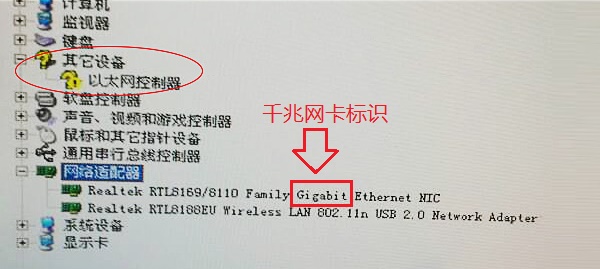
3、如果是网卡型号信息中,没有Gi或者1000M之类的字样,则说明是普通百兆网卡,如下图所示。
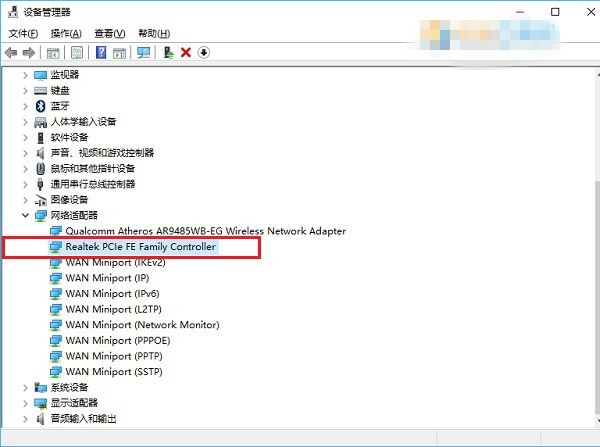
目前,绝大多数电脑网卡都是主板集成的,想要知道网卡是千兆还是百兆,查一下电脑内置的主板参数信息就知道了。
1、比如可以借助鲁大师等工具,查一下电脑的主板型号,然后通过主板型号去网上查参数等信息,其中就可以知道网卡是百兆还是千兆了,如下图所示。
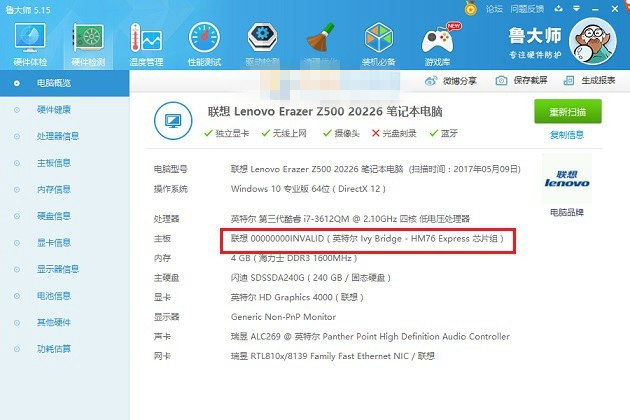
2、然后去网上查询相关主板信息即可。由于小编用的笔记本型号比较老,主板也一样,因此不用查也知道是普通百兆网卡。
3、目前,只有部分新平台主板支持千兆网卡,以“技嘉B250M-D3H 主板”为例,在查询参数的时候,就可以看到其支持10M/100M/1000M,也是千兆网卡,如下图所示。
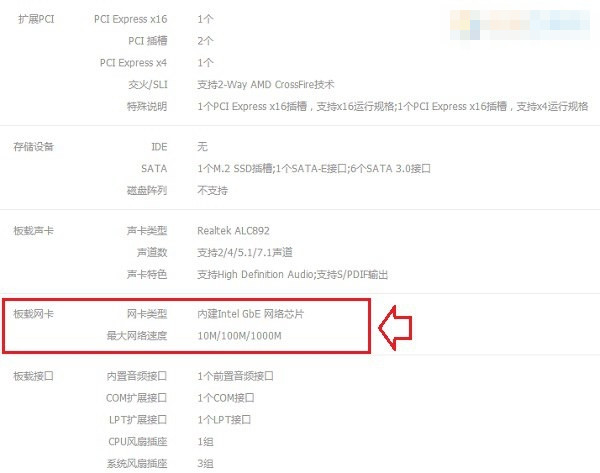
本篇关于win10系统看电脑网卡是千兆还是百兆到这里就讲解完了,希望可以帮助到大家。
如果你有任何疑问可以点击网站顶部的意见反馈,小编将第一时间进行回复。
uc电脑园提供的技术方案或与您产品的实际情况有所差异,您需在完整阅读方案并知晓其提示风险的情况下谨慎操作,避免造成任何损失。

浏览次数 569
浏览次数 554
浏览次数 3326
浏览次数 5545
浏览次数 1529
未知的网友